Zwei wertvolle Helfer bei der Bildschirmpräsentation

Der Blogbeitrag vom 13.7.2020 beschreibt, wie sich beim Vorführen der Präsentation eine bestimmte Folie ohne langes Suchen und Blättern ansteuern lässt: über die ausgedruckte Gliederung oder durch das Anzeigen der Folienübersicht.
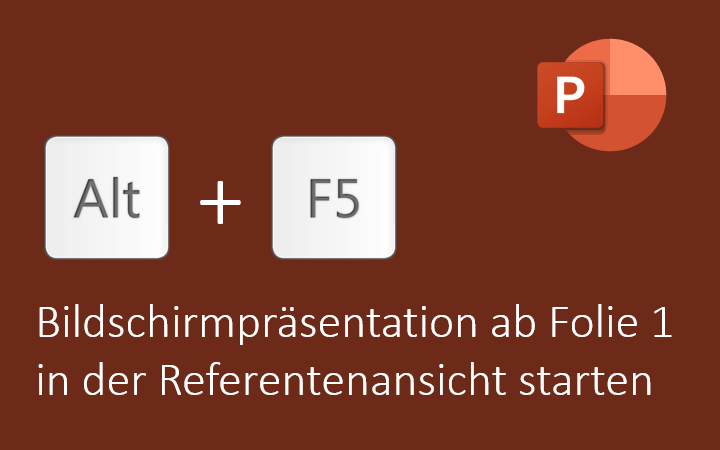
Noch eleganter gelingt der spontane Folienwechsel über die Referentenansicht. Die lässt sich am einfachsten und schnellsten mit der Tastenkombination Alt+F5 aufrufen. Sie bietet gleich mehrere hilfreiche Funktionen für Vortragende. Zwei davon werden hier näher beschrieben.
Das leistet die Referentenansicht
Die Referentenansicht ermöglicht es, die Anzeige der Folien auf verschiedene Geräte aufzuteilen
- Für das Publikum erscheint die Präsentation wie gewohnt im Vollbildmodus, entweder auf der Projektionswand oder einem großen Monitor.
- Vortragende hingegen sehen auf ihrem Laptop eine spezielle Ansicht, die neben der aktuellen Folie eine Vorschau auf die nächsten Folie oder den nächsten Animationsschritt zeigt und außerdem Sprechernotizen, einen Zeitgeber, die aktuelle Uhrzeit, eine Lupe und eine Inhaltsübersicht.
Über die Referentenansicht zu einer bestimmten Folie wechseln
In der Referentenansicht genügt ein Klick auf das Symbol Alle Folien anzeigen und schon können Vortragende auf ihrem Laptop in der folgenden Übersicht zu einer bestimmten Folie wechseln.

Über das gelb umrandete Symbol unbemerkt für das Publikum alle Folien anzeigen lassen und in alle Ruhe die jeweils gewünschte Folie auswählen
Der Clou daran: Die Zuschauer können die Suche nach der gewünschten Folie nicht mitverfolgen, denn sie sehen nur die aktuelle Folie.
Wenn’s mal unleserlich wird, einfach zur Lupe greifen
Wer schon mal ein komplexes Schaubild oder eine technische Zeichnung während der Präsentation zeigen musste kennt das: Manche Details sind kaum erkennbar. Ein Vergrößerungsglas wär da hilfreich.
Kein Problem: PowerPoint bietet ab Version 2013 die Möglichkeit, per Lupe in die Folie hineinzuzoomen.
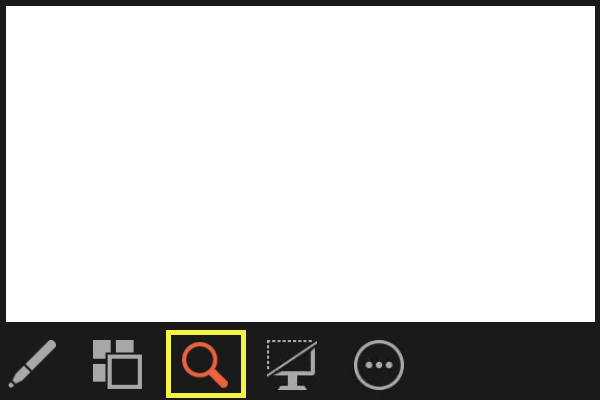
Über das Lupensymbol einen ausgewählten Ausschnitt der Folie vergrößern
- Nach Aktivieren des gelb umrandeten Lupen-Symbols wird einfach der Bereich der Folie angeklickt, der vergrößert werden soll.
- Der Folienausschnitt lässt sich nachträglich mit dem Handsymbol noch verschieben.
- Durch Betätigen der Taste Esc wird der Zoommodus wieder beendet.
Für alle, die beim Gestalten von Folien produktiver und kreativer sein wollen
Sie wünschen sich:
- weitere Produktivitäts-Tipps zu PowerPoint,
- jede Menge Visualisierungsideen und
- Profiwissen zum Thema Folienmaster und PowerPoint-Vorlage?
Das alles gibt es bei den PowerPoint-Kompetenztagen vom 13. bis 15. September in Fulda.
Mit einem Klick auf das folgende Bild können Sie sich den Flyer der PowerPoint-Kompetenztage als PDF herunterladen.


Über den Autor